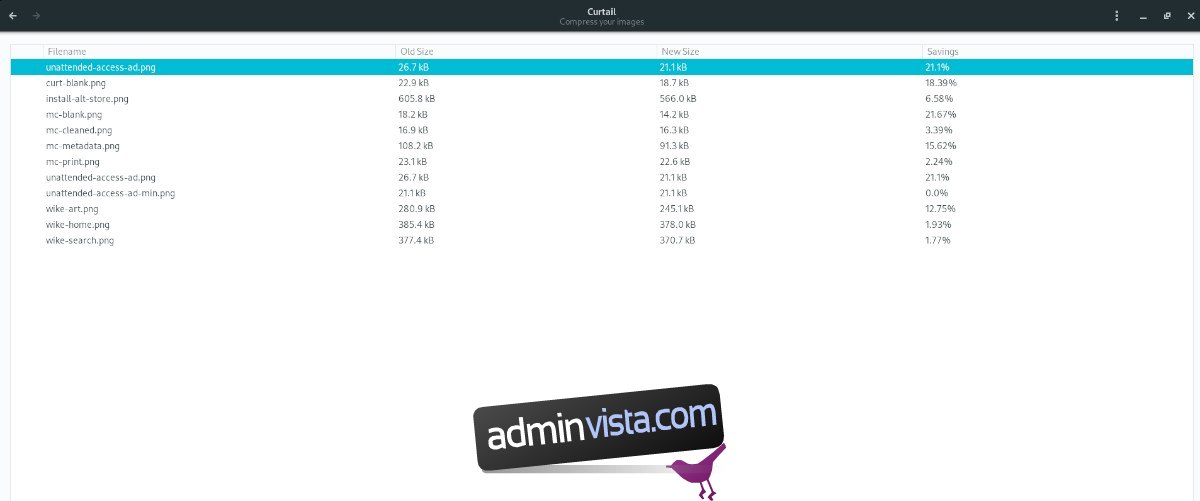Om du har stora bildfiler på din Linux-dator och behöver komprimera dem är det enklaste sättet att göra det med Curtail. Vad är Curtail? Det är en superanvändarvänlig, lättanvänd applikation som Linux-användare kan använda för att komprimera bildfiler. Så här fungerar det.
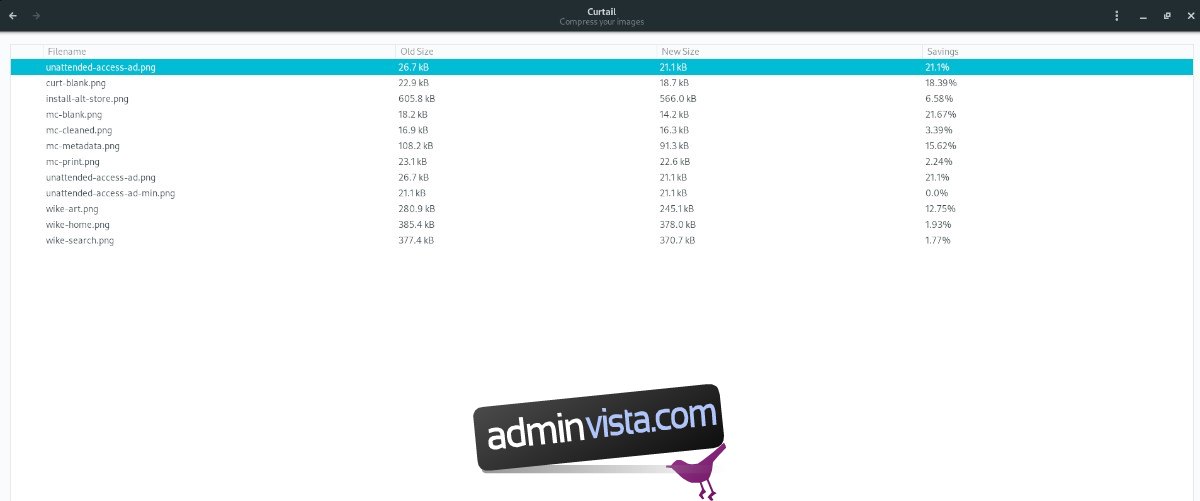
Innehållsförteckning
Installera Curtail på Linux
Applikationen Curtail bildkomprimering är tillgänglig för alla Linux-användare via Flatpak. Dessutom kan Ubuntu-användare installera det på sitt system med en PPA, och det är tillgängligt i Arch Linux AUR, som användare kan kompilera på sin egen tid.
Innan vi kan gå igenom hur man använder Curtail på Linux för att komprimera bilder på skrivbordet, måste vi gå igenom hur man installerar appen. I den här guiden går vi igenom alla sätt att få Curtail installerad. Som sagt, vi rekommenderar starkt att du installerar det via Flatpak.
För att starta installationen, öppna ett terminalfönster på Linux-skrivbordet. Du kan öppna ett terminalfönster på Linux-skrivbordet genom att trycka på Ctrl + Alt + T på tangentbordet. Alternativt kan du starta ett terminalfönster genom att söka efter det i appmenyn.
När terminalfönstret är öppet följer du installationsinstruktionerna som motsvarar det Linux-operativsystem du för närvarande använder.
Installationsinstruktioner för Flatpak
Det bästa sättet att få igång Curtail på Linux är genom Flatpak. Varför? Till att börja med fokuserar utvecklarna på Flatpak först, eftersom det gör det möjligt för dem att få sin applikation till alla Linux-användare med liten eller ingen ansträngning. För det andra är Flatpak sandlådeförpackad, så den är säker.
För att starta installationen av Curtail måste du ställa in Flatpak runtime på ditt Linux-system. För att ställa in Flatpak runtime på din dator, installera ”flatpak”-paketet.
Om du har problem med att ställa in Flatpak runtime på din Linux-dator, oroa dig inte! Vi kan hjälpa! Följ med vår djupgående guide om hur du konfigurerar Flatpak för att få det att fungera.
När Flatpak runtime är igång använder du kommandot flatpak remote-add för att lägga till Flathub-appbutiken i systemet. Använd sedan installationskommandot flatpak för att installera Curtail-appen.
flatpak remote-add --if-not-exists flathub https://flathub.org/repo/flathub.flatpakrepo flatpak install flathub com.github.huluti.Curtail
Installationsinstruktioner för Ubuntu
Curtail-appen är tillgänglig för Ubuntu Linux-användare via en PPA. Lägg till den nya PPA till ditt system med kommandot nedan i ett terminalfönster för att starta installationen.
sudo add-apt-repository ppa:apandada1/curtail
När du har ställt in den nya PPA på ditt system måste du uppdatera dina Ubuntu-programkällor. För att uppdatera dina Ubuntu-programkällor, använd följande uppdateringskommando.
sudo apt update
Slutligen, installera Curtail-appen på ditt Ubuntu Linux-system med kommandot apt install.
sudo apt install curtail
Arch Linux installationsinstruktioner
För att installera Curtail på Arch Linux måste du installera Trizen AUR-hjälparen. För att installera det, börja med att installera både ”git” och ”base-devel”-paketen med hjälp av pacman-kommandot nedan.
sudo pacman -S git base-devel
Med de två paketen installerade måste du installera Trizen AUR-hjälpprogrammet från AUR. Trizen gör inställningen av AUR-paket automatiskt, snarare än att behöva göra det manuellt.
git clone https://aur.archlinux.org/trizen.git cd trizen makepkg -sri
Med Trizen installerat kan Curtail-applikationen installeras på din dator med trizen -S-kommandot nedan.
trizen -S curtail-git
Använder Curtail för att komprimera bilder
För att komprimera bilder på din Linux-dator med Curtail, börja med att öppna appen på skrivbordet. Du kan öppna Curtail genom att söka efter den i appmenyn. När appen är öppen följer du steg-för-steg-instruktionerna nedan.
Observera: Curtail fungerar endast med bildkomprimering. För närvarande är det inte möjligt att komprimera videofiler med denna programvara. Om du vill omkoda videofiler måste du använda ett annat program.
Steg 1: Hitta knappen ”Bläddra bland dina filer” och klicka på den med musen. När du klickar på den här knappen kommer en filläsare att visas. Använd den för att bläddra efter bilderna du vill komprimera med appen.
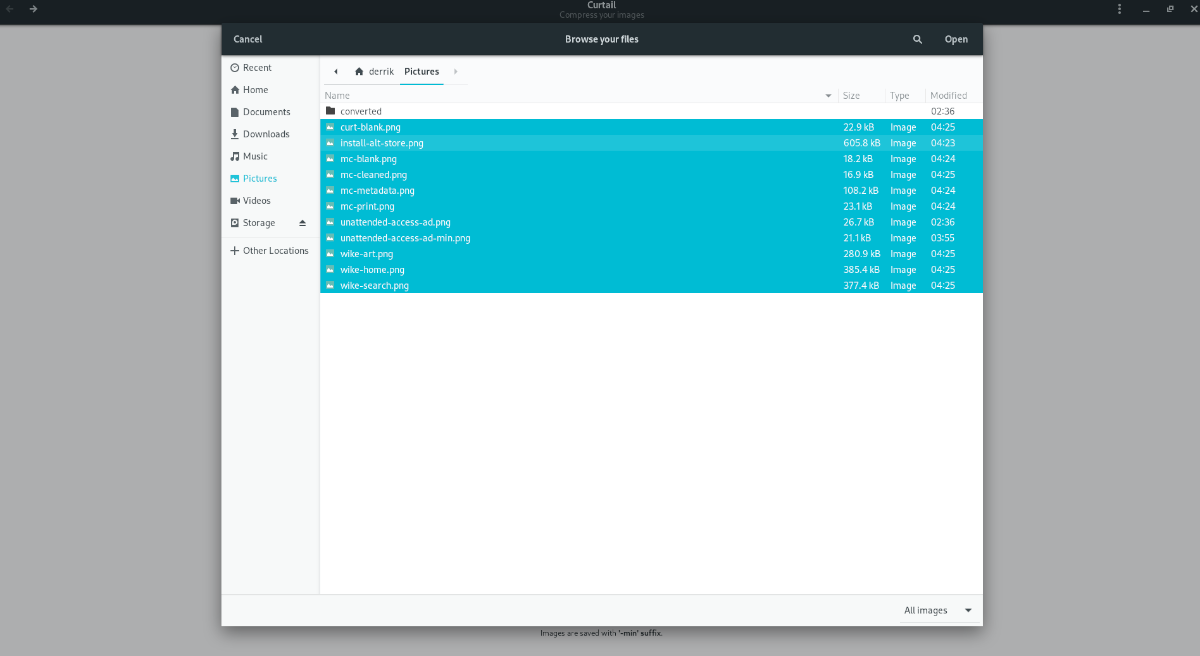
Steg 2: Titta på reglagen ”Förlustfri” och ”Förlust” och bestäm om du vill ha dina bilder förlustfria eller förlustfria. Generellt sett sparar lossy mycket mer utrymme än förlustfritt, så vi rekommenderar att du använder det alternativet i Curtail.
Steg 3: När komprimeringen är klar kommer du att se en tabell som visar ditt bildfilnamn, ”Gammal storlek” och ”Ny storlek”, följt av en besparingsprocent. Ta en titt på dina besparingar.
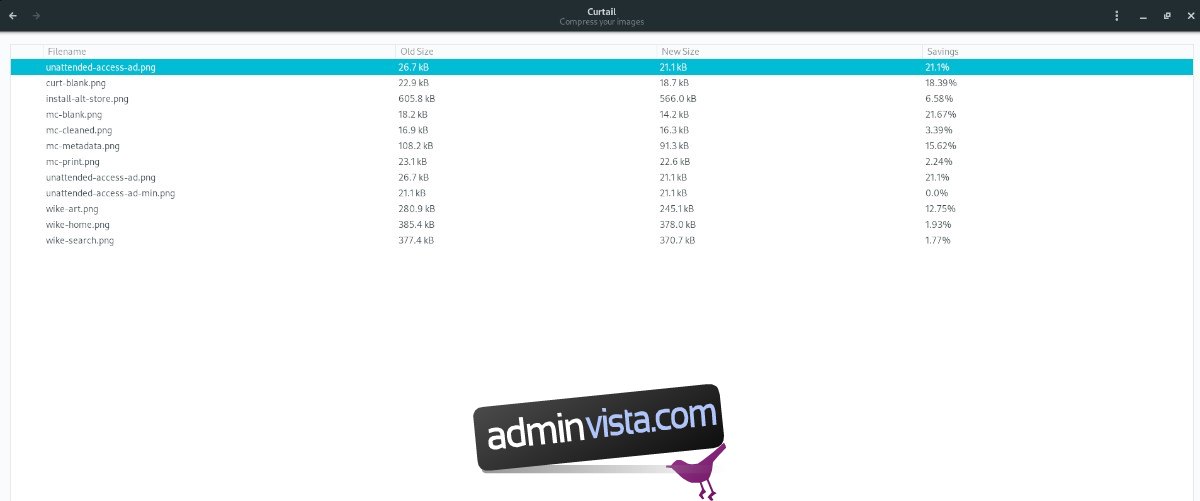
När du är klar, bläddra efter dina nyligen komprimerade bilder med hjälp av Linux-filhanteraren. Nykomprimerade bilder har ett modifierat filnamn och har ett ”-min” suffix istället för det ursprungliga filnamnet.